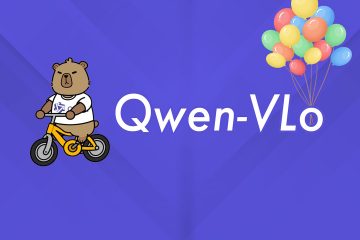Conclusiones clave:
La mayoría de las computadoras portátiles y los teclados no tienen un teclado numérico dedicado. Puede emular la funcionalidad del teclado numérico en Windows cuando no tiene un teclado numérico dedicado. varios métodos para emular el teclado numérico en Windows, como usar un teclado en pantalla, un emulador de teclado numérico o una secuencia de comandos AutoHotKey.
Sin embargo, no todas las computadoras portátiles o teclados tienen un teclado numérico dedicado. Por ejemplo, tanto mi computadora portátil de 14 pulgadas como el teclado externo sin teclas de 10 no tienen teclado numérico.
Entonces, ¿qué sucede si su computadora portátil o teclado no tiene teclado numérico?
No te preocupes; puede emular la funcionalidad del teclado numérico en Windows incluso si su computadora portátil o teclado no tiene un teclado numérico dedicado.
En este artículo, exploraremos tres formas sencillas de emular el teclado numérico en los sistemas operativos Windows 10 y 11. Sigue el que te guste.
Tabla de contenido:
Cómo emular el teclado numérico en WindowsUsar el teclado en pantalla para emular el teclado numéricoUsar un emulador de teclado numéricoCómo emular el teclado numérico con AutoHotKeyWhat Qué es un Numpad?¿Cuáles son los usos de Numpad?Conclusión
Cómo emular Numpad en Windows
Para escribir sin Numpad, existen tres métodos. es decir, use el teclado en pantalla, un emulador de teclado numérico dedicado o un script de AutoHotKey para emular el teclado numérico en Windows 10 y 11. Los tres métodos logran el mismo resultado. Entonces, siga el método que le resulte cómodo y fácil de usar.
Los pasos a continuación funcionan igual en Windows 10 y 11.
1. Usa el teclado en pantalla para emular el teclado numérico
Windows 10 y 11 tienen un teclado en pantalla incorporado para escribir en dispositivos con pantalla táctil o con un mouse. Puede usar este teclado en pantalla para emular el teclado numérico en Windows.
Aquí se explica cómo emular el teclado numérico con el teclado en pantalla:
Haga clic en”Inicio“en la barra de tareas. Busque y abra”Teclado en pantalla“. Haga clic en la tecla”Opciones“en el teclado en pantalla. Seleccione” Active la casilla de verificación del teclado numérico“. Haga clic en la tecla”Num Lock“en el teclado en pantalla. Ahora puede emular y usar el teclado numérico usando el teclado en pantalla.
Pasos con más detalles:
Primero, abra el teclado en pantalla. Para hacerlo, presione la”tecla de inicio”en su teclado o haga clic en el”icono de inicio”en la barra de tareas. Después de que se abra el menú Inicio, busque y abra”Teclado en pantalla”.
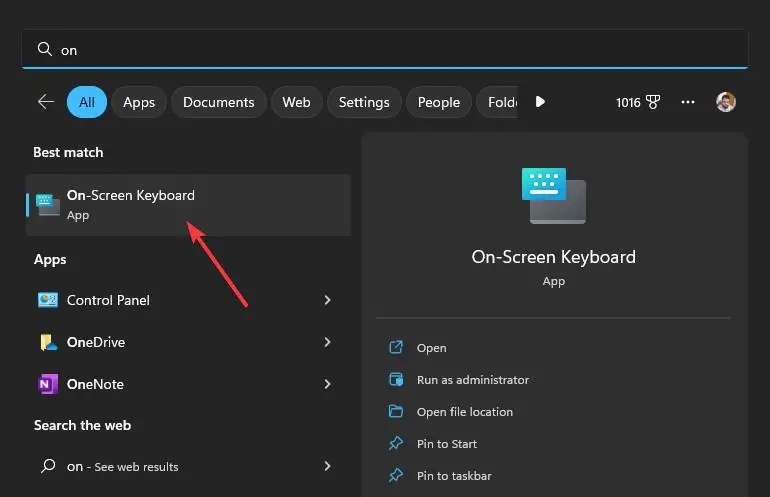
Después de abrir la aplicación de teclado en pantalla, vea si puede F encuentra el teclado numérico. Si no puede, haga clic en la tecla”Opciones”en el teclado en pantalla.
La acción anterior abrirá la ventana de opciones del teclado en pantalla. Aquí, seleccione la casilla de verificación”Activar teclado numérico”y presione el botón”Aceptar”para guardar los cambios.
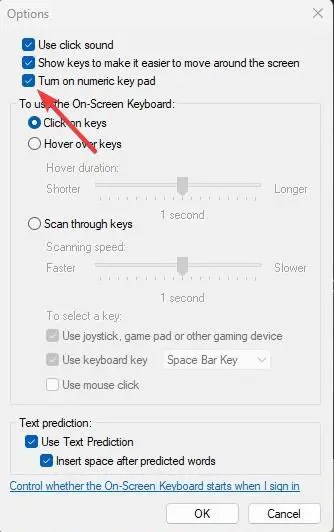
Después de eso, haga clic en la tecla Bloq Num para habilitar el teclado numérico. Una vez que el teclado numérico esté habilitado, puede usarlo para emular el teclado numérico en Windows.
2. Use un emulador de Numpad
Si a su teclado o computadora portátil le falta el Numpad, puede usar un emulador de Numpad gratuito. Crea un panel numérico virtual en su pantalla y usa el puntero del mouse para emular las teclas del teclado numérico.
Aquí se explica cómo usar un emulador de teclado numérico:
Descargue el teclado numérico Software emulador.Instala la aplicación Numpad Emulator.Abre Numpad Emulator. Ahora comienza a usar Numpad.
Enlace de descarga-> https://sourceforge.net/projects/numpad-emulator/
Pasos con más detalles:
Primero, descargue el emulador de teclado numérico desde la página de descarga oficial de Source Forge. Después de la descarga, haga doble clic en el archivo exe e instálelo. Una vez instalado, inicie el emulador de teclado numérico desde el menú Inicio.
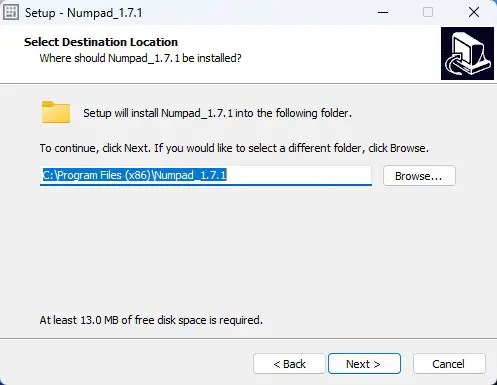
Tan pronto como abra la aplicación, verá un teclado numérico virtual en su pantalla. En este punto, el emulador Numpad está funcionando como debería y puede comenzar a usarlo.
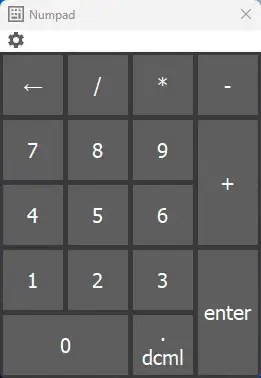
Lo bueno de esta aplicación es que te permite personalizar y agregar nuevas teclas al Numpad virtual. Por ejemplo, tal vez desee agregar otras teclas faltantes, Inicio, Finalizar, Imprimir pantalla, etc., al teclado numérico virtual.
Para agregar teclas adicionales al teclado numérico emulado, haga clic en”Configuración”.”y seleccione la opción”Agregar/eliminar botones”.
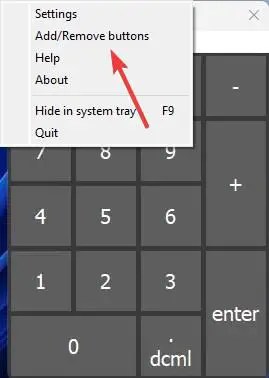
Lo anterior abre dos nuevas ventanas. Una ventana tiene todas las teclas/botones que puede agregar, y la segunda ventana es donde puede agregar las nuevas teclas/botones. Para agregar una nueva clave, simplemente arrástrela y suéltela de una ventana a otra en la ubicación que elija.
Una vez que haya agregado todas las claves, haga clic en el botón”Aplicar”.
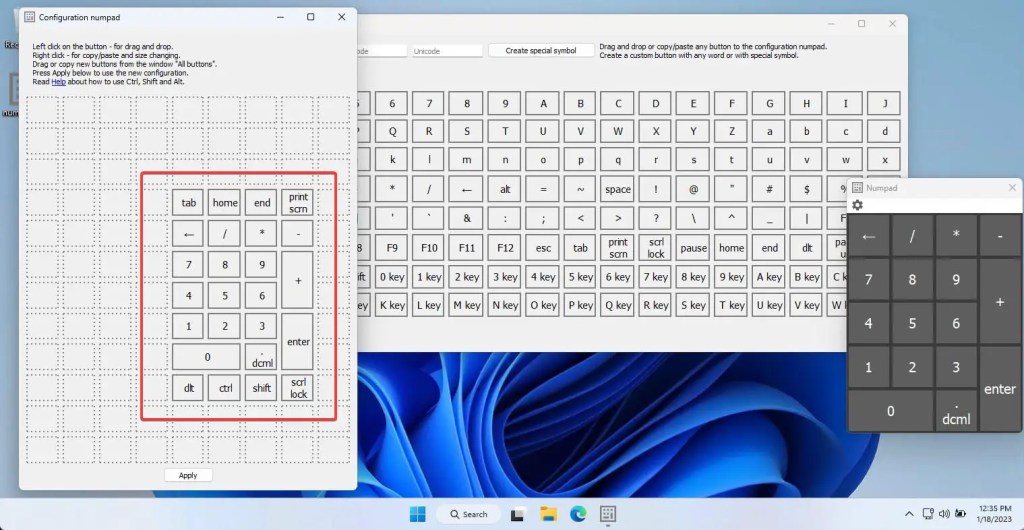
Tan pronto como lo haga, el teclado numérico virtual se actualizará para mostrar las nuevas teclas. En mi caso, agregué seis teclas, es decir, alt, ctrl, tabulador, inicio, fin e imprimir pantalla.
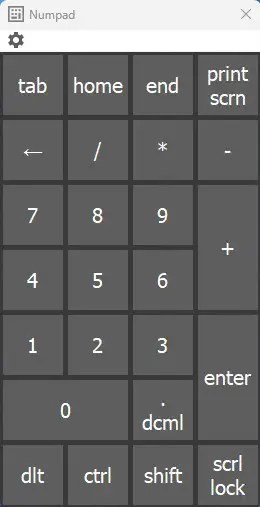
Finalmente , si usa la aplicación con frecuencia, es mejor que comience con Windows. Para ello, haga clic en el icono”Configuración”, seleccione la opción”Configuración”, marque la casilla de verificación”Ejecución automática con Windows”y haga clic en el botón”Aceptar”.
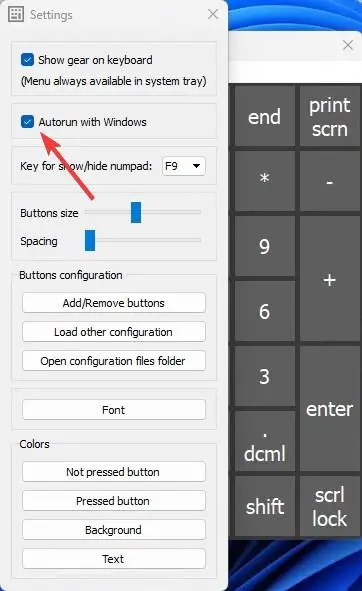
Al cerrar la aplicación, se minimizará en la barra de tareas. Para salir de la aplicación, haga clic derecho en el emulador de teclado numérico y seleccione la opción”Salir”.
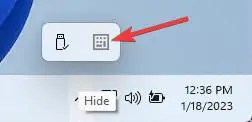
3. Cómo emular el teclado numérico con AutoHotKey
AutoHotKey es un software popular, liviano y de código abierto para crear atajos de teclado, creación rápida de macros, automatización y más. Podemos usar AutoHotKey para emular el teclado numérico en Windows. Lo bueno es que puede transformar los números de la fila superior de su teclado en teclas del teclado numérico o hacer que muestre un teclado numérico virtual en su pantalla, al igual que el emulador de teclado numérico. Mostraré ambos métodos; siga el que le guste.
Nota: descargue e instale AutoHotKey antes de seguir los pasos a continuación. Enlace de descarga-> https://www.autohotkey.com/download/
Script AutoHotKey para usar las teclas numéricas de la fila superior como teclas del teclado numérico:
En primer lugar, haga clic derecho en el escritorio y seleccione la opción”Nuevo-> Documento de texto”para crear un nuevo archivo de texto.
Después de crear el archivo de texto, cámbiele el nombre a”NumPad.ahk”. Es importante que utilice la extensión de archivo”.ahk”.
Una vez que el archivo haya sido renombrado, haga clic derecho sobre él y seleccione la opción”Editar”.
En la ventana abierta, pegue el siguiente script, guárdelo y ciérrelo.
#WindowsLoop #If GetKeyState(“CapsLock”,”T”) 1::Numpad1 2::Numpad2 3::Numpad3 4::Numpad4 5::Numpad5 6::Numpad6 7::Numpad7 8::Numpad8 9::Numpad9 0::Numpad0
A continuación, haga doble clic en el archivo AHK recién creado. Esta acción iniciará el script y se ubicará en silencio en la barra de tareas. Para usarlo, active Bloq Mayús y presione la tecla numérica de la fila superior para simular la tecla del teclado numérico correspondiente. Cuando el bloqueo de mayúsculas está desactivado, las teclas de la fila superior funcionan normalmente. Como puede ver, obtiene lo mejor de ambos mundos.
Mientras el script se esté ejecutando, puede usar los números de la fila superior en su teclado como las teclas del teclado numérico.
Script AutoHotKey para crear un teclado numérico virtual en pantalla:
Si desea emular el teclado numérico con un teclado en pantalla, siga los pasos a continuación.
Diríjase al sitio web de ComputorEdge y haga clic en el enlace”KeyPad.zip”para descargar el archivo zip.
Después de la descarga, haga clic derecho en el archivo zip y seleccione el botón”Extraer todo”. Haga clic en el botón”Extraer”cuando se le solicite. Esta acción extraerá el contenido a una carpeta.
Abra la carpeta extraída y haga doble clic en el archivo”KeyPad.ahk”. Si no tiene AutoHotKey instalado, puede usar el”KeyPad.exe”.
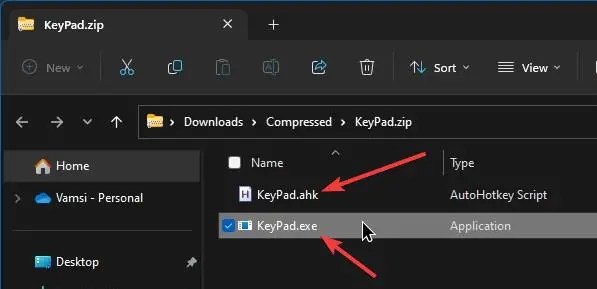
Después de abrir el archivo, verá un teclado numérico en pantalla y podrá comenzar a usarlo. También puede desactivar y activar Num Lock para habilitar o deshabilitar el teclado numérico.
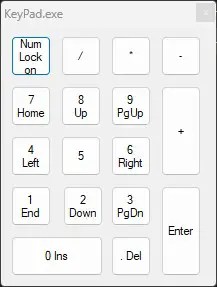
¿Qué es un teclado numérico?
Un teclado numérico, también conocido como teclado numérico dedicado o teclado numérico en su teclado Por lo general, se encuentra n el lado derecho de un teclado e incluye teclas para los números 0-9, así como operadores matemáticos como +,-, * y caracteres especiales”barra inclinada”y”punto/decimal”. A veces, el teclado numérico también está disponible como un dispositivo complementario independiente para Windows.
¿Cuáles son los usos del teclado numérico?
No importa quién sea, un teclado numérico en su teclado es muy útil. Por ejemplo, profesionales como contadores, analistas de datos y programadores a menudo usan Numpad para realizar cálculos rápidos y escribir números. El teclado numérico también es útil para los jugadores que juegan juegos como los juegos de estrategia y de rol que requieren una gran cantidad de entrada numérica.
Además, al ser un teclado numérico dedicado, algunas tareas requieren el uso del teclado numérico y no se pueden realizar con las teclas numéricas de la fila superior de su teclado. Por ejemplo, si desea crear una carpeta invisible, debe usar los códigos alt que requieren el uso de un teclado numérico. Lo mismo es cierto para mover el cursor con el teclado.
Emulación del teclado numérico en Windows: conclusión
En conclusión, hay varias opciones para emular un teclado numérico en una computadora con Windows. Estos incluyen el uso del teclado integrado en pantalla, un software de emulación de Numpad dedicado o la creación de scripts personalizados con AutoHotKey.
Use el método de su elección según sus necesidades. Por ejemplo, si desea un teclado numérico virtual personalizable, use el emulador de teclado numérico. Si es un usuario de AutoHotKey, utilice la secuencia de comandos AutoHotKey Numpad. Por otro lado, si tu necesidad es temporal y prefieres no utilizar software de terceros, el teclado en pantalla puede ser una solución conveniente.
Eso es todo. Es así de simple emular el teclado numérico en Windows.
Espero que esta sencilla y fácil guía práctica de Windows te haya ayudado.
Si estás atascado o necesitas ayuda, envía un correo electrónico, e intentaré ayudar en lo posible.